※本ページにはプロモーション(広告)が含まれています
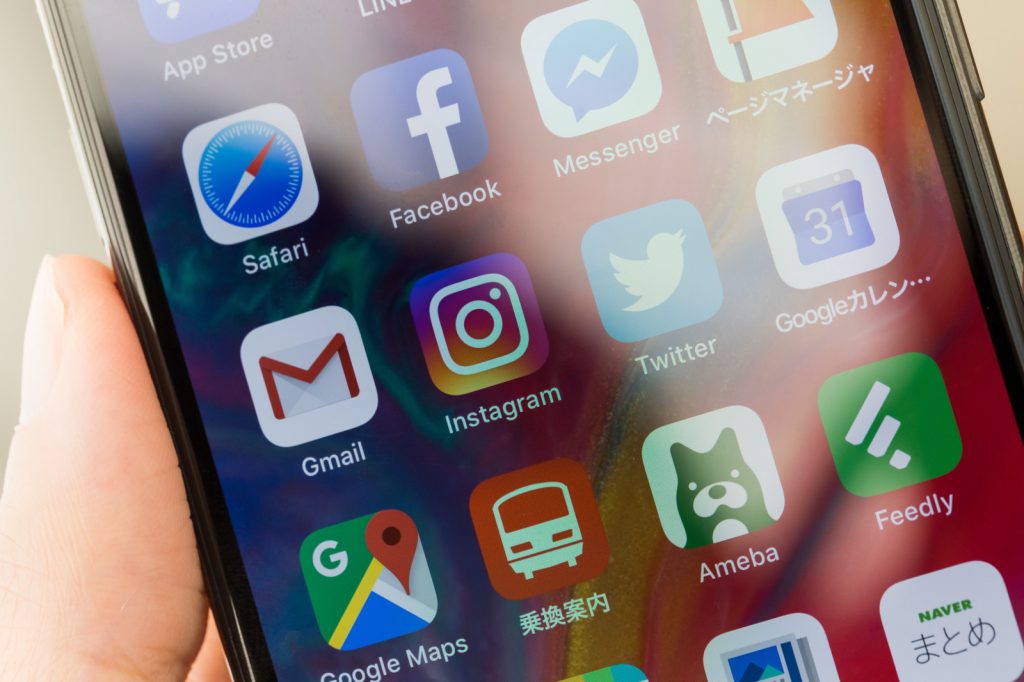
iPhoneはアプリケーションをインストールすることで、より便利により使いやすくなっていきます。しかし、アプリケーションをたくさんインストールすると、ホーム画面がアイコンでいっぱいになり、使いたいものを探すのに手間取ってしまいます。
そんなときはジャンルや使用頻度でアイコンをフォルダにまとめることをおすすめします。アイコンをフォルダにまとめることで、すっきりと使いやすいホーム画面を作れるのです。
本稿ではiPhoneのホーム画面でフォルダにアイコンをまとめる方法を説明します。
iPhone単体でフォルダにまとめる
iPhone単体でアイコンをフォルダにまとめるには、以下の手順にしたがって操作してください。
1. ホーム画面で適当なアイコンを長押ししてください。
2. アイコンが震え出し、並び替えのモードに切り替わります。アイコンをタッチし、指を離さずにそのまま滑らせることで、アイコンを移動させられます。
3. アイコンを別のアイコンに重ねるように移動させてください。移動させたアイコンと重ねられたアイコンが入ったフォルダが自動的に作成されます。
4. ホームボタンを押すと並び替えモードから通常のホーム画面に戻ります。
既存のフォルダにアイコンを追加する場合も同様の手順で、アイコンをフォルダに重ねるように移動させてください。また、フォルダの中にフォルダを入れることはできないので注意してください。
アイコンをフォルダの枠外へ移動させることで、アイコンをフォルダの外へ出せます。
フォルダからすべてのアイコンを取り除くと、そのフォルダは自動的に削除されます。
iTunesを使ってフォルダにまとめる
1 2
 minto.tech スマホ(Android/iPhone)・PC(Mac/Windows)の便利情報をお届け! 月間アクセス160万PV!スマートフォン、タブレット、パソコン、地デジに関する素朴な疑問や、困ったこと、ノウハウ、コツなどが満載のお助け記事サイトはこちら!
minto.tech スマホ(Android/iPhone)・PC(Mac/Windows)の便利情報をお届け! 月間アクセス160万PV!スマートフォン、タブレット、パソコン、地デジに関する素朴な疑問や、困ったこと、ノウハウ、コツなどが満載のお助け記事サイトはこちら!
